通常のチャンネルとは別のYouTubeチャンネルを運用するためにブランドアカウントを利用中の方も多いと思いますが、「ブランドアカウントの名前を変更したい」…といった声もよく耳にします。
そこでこの記事では、YouTubeのブランドアカウントの名前を変更する方法をはじめ、名前を変更できない時の対処法も解説しています。
YouTubeのブランドアカウントの名前を変更する方法
では、さっそくランドアカウントの名前を変更する手順を見ていきましょう。
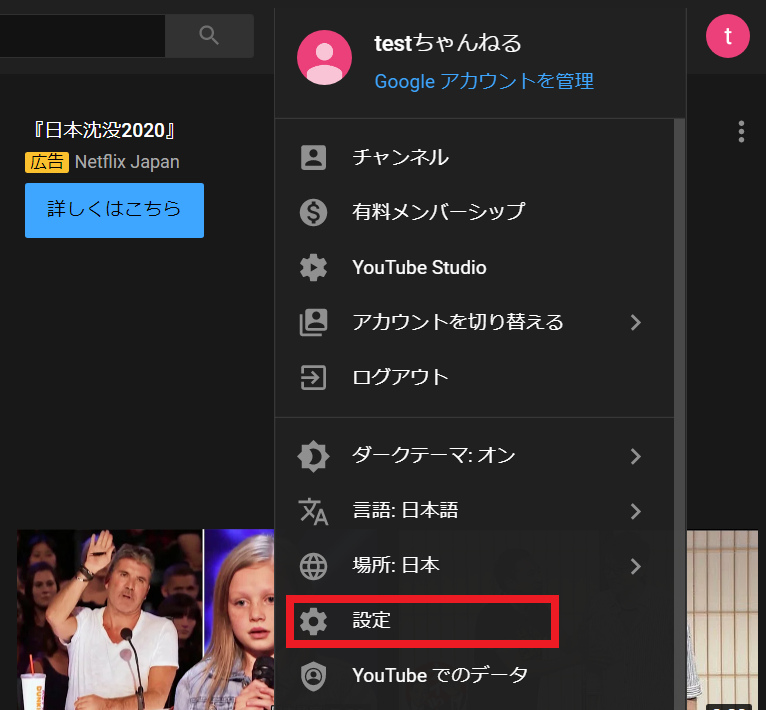
まずはYouTubeにアクセスし、ブランドアカウントに切り替えます。
チャンネルアイコンをクリックしてメニューを表示し、このメニュー内にある「設定」をクリックします。
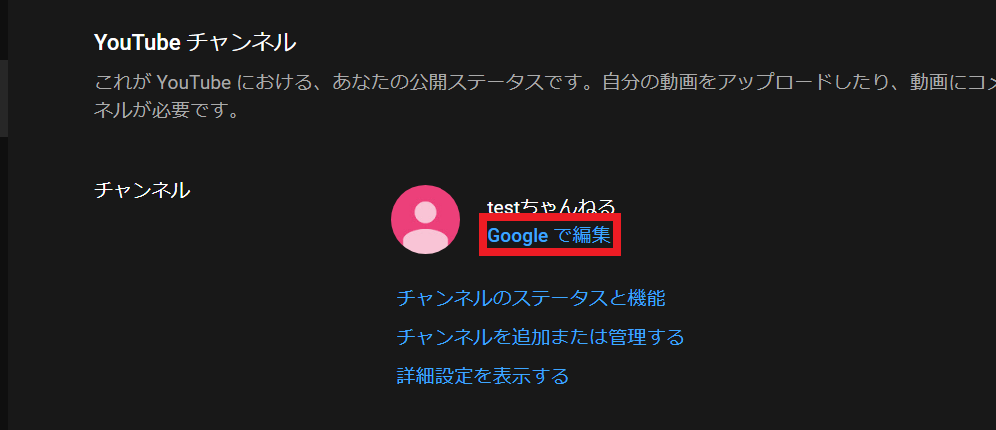
設定画面に切り替わったら「Googleで編集する」をクリック。
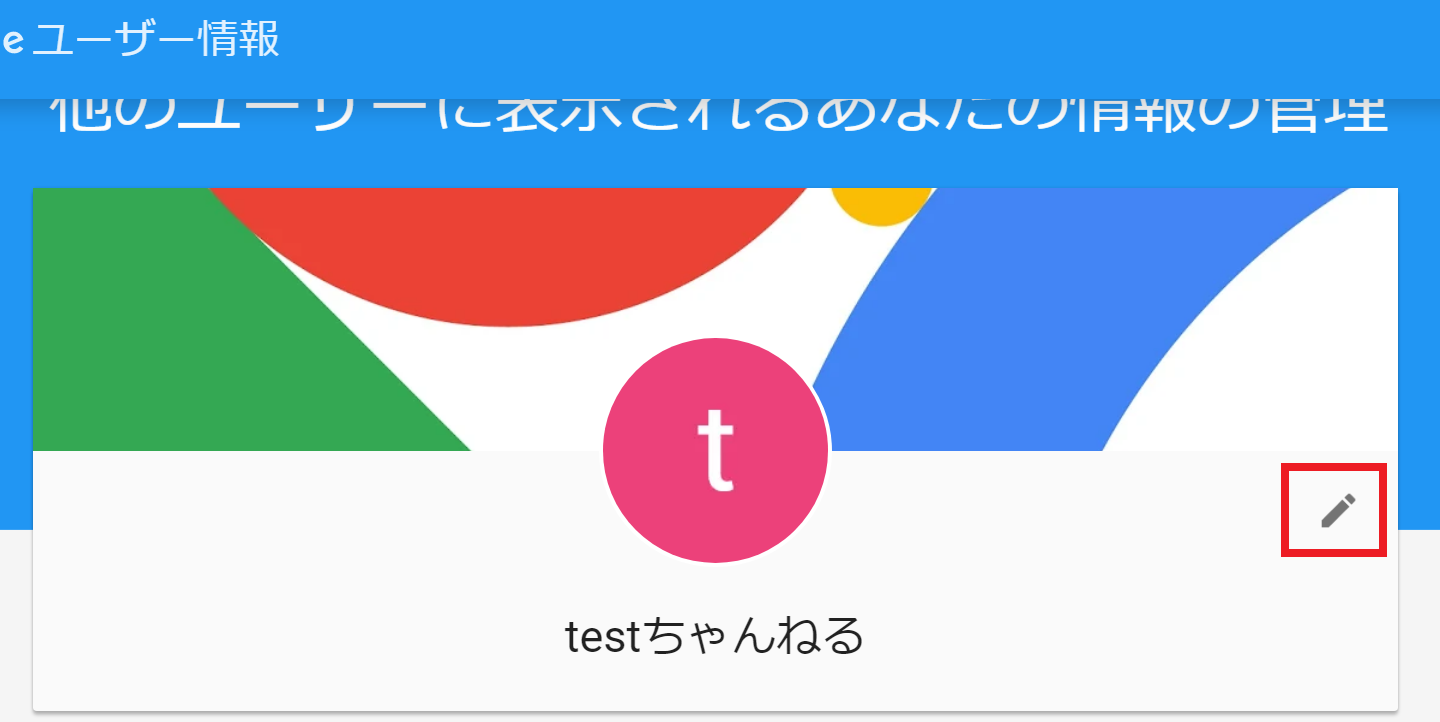
上記の画面が表示されたら赤枠で囲った編集アイコン(ペンのようなアイコン)をクリックします。
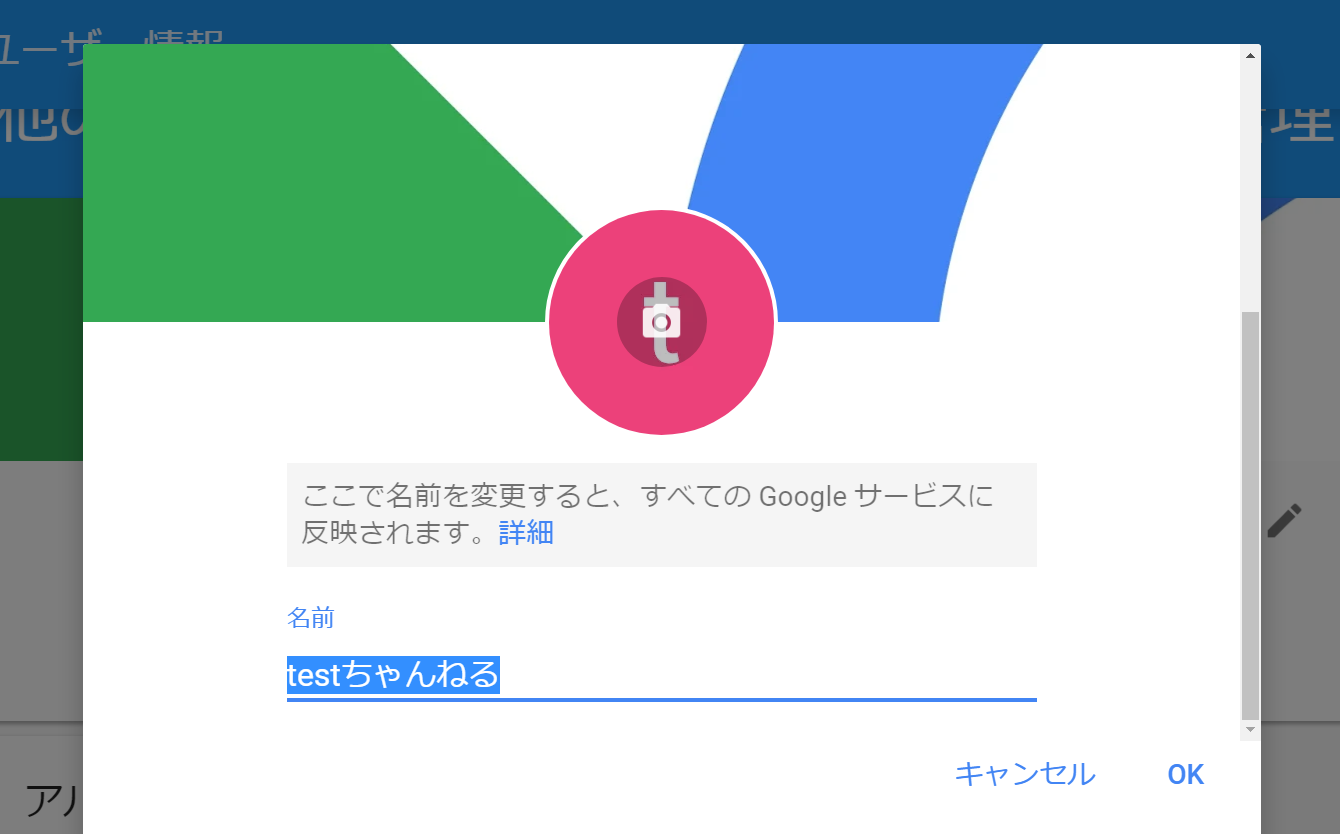
すると変種画面に切り替わります。現在の名前から新しい名前に変更してください。
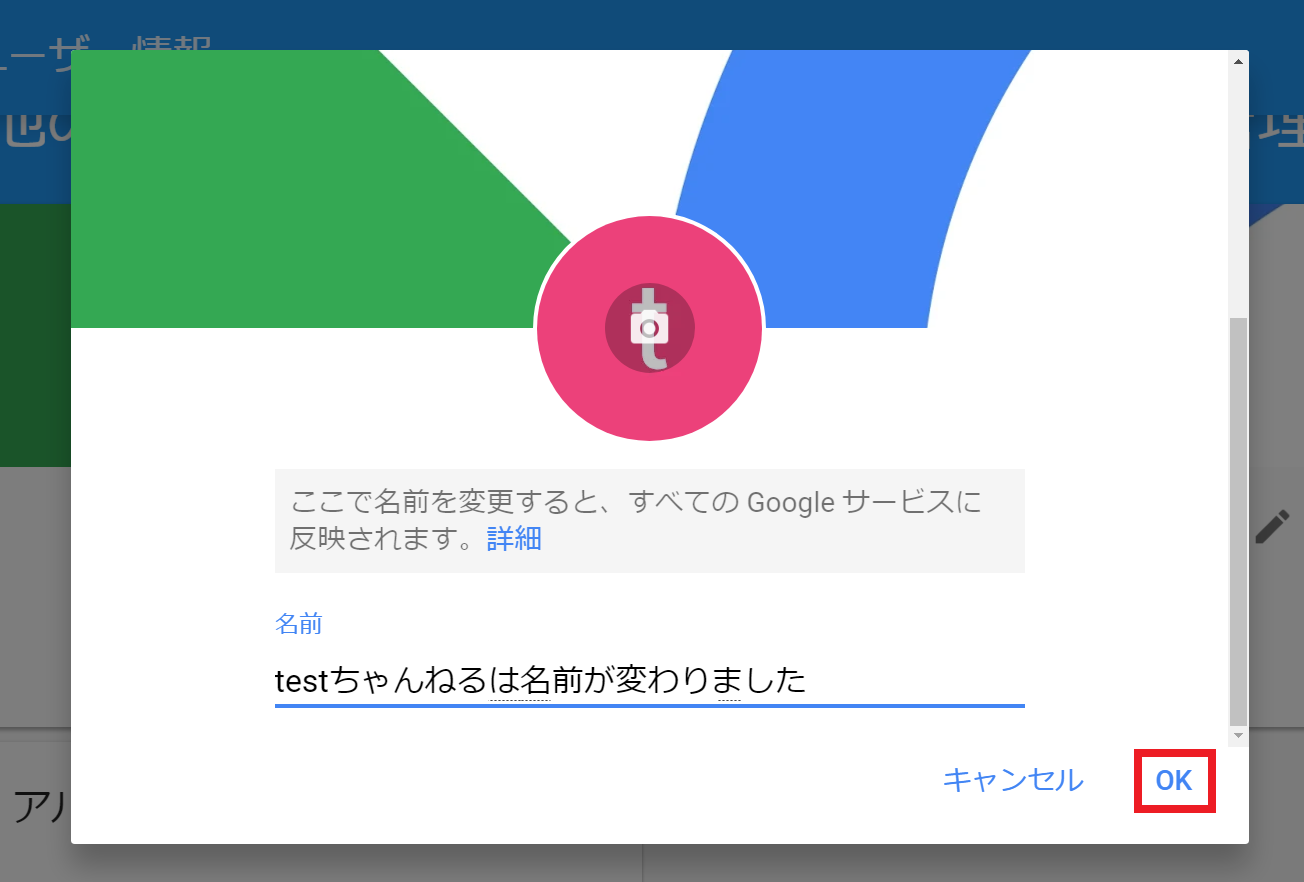
名前の変更が済んだら右下の「OK」をクリックしましょう。
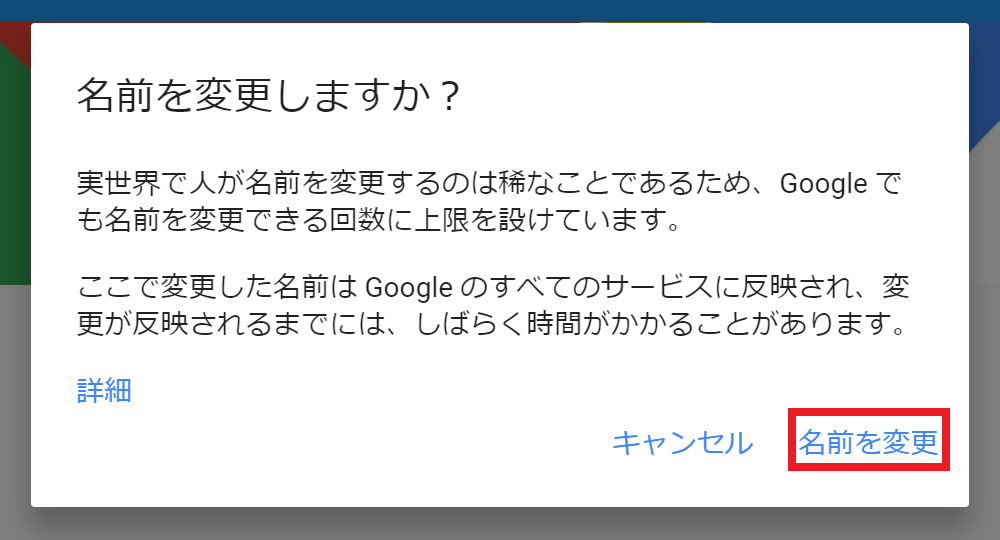
こちらのポップアップが現われるので「名前を変更する」をクリックしてください。
以上でブランドアカウントの名前を変更する操作は終了となります。
※もしも上記の操作を行ってもアカウント名が変わらない…という場合は、次の項目も参考にしましょう。
名前が変更できない時の原因・対処法
ブランドアカウントを変えようとしたけど出来なかった…という声もチラホラ耳にしますが、Googleのコミュニティ等を確認する限りだと…
- 登録者数がある程度集まった状態で変更は出来ない
- Googleアカウントの大元の管理者により名前変更が制限されている
- 単純に新しい名前に反映されるまでに時間がかかっている
こういった原因が考えられます。
ある一定の登録者数が居る状態だと名前が変更できない
途中から名前を変更して全く別のアカウントとして運用…これを避けるためにブランドアカウントでは一定のチャンネル登録者数が居る状態で名前を変更することは出来ないとのこと。
アカウント管理者による制限がかかっている
もしも利用しているブランドアカウントの大元のGoogleアカウントが個人の物ではなく、組織が管理していた場合、管理者による制限も考えられます。
仮にこちらに該当するなら管理者にブランドアカウントの名前を変更してもらう必要があります。
まだ反映されていない
ブランドアカウントの名前変更時に「正常に名前変更はできたのに表記が変わらない」といった場合、単純に変更した名前がまだ反映されていない可能性が高いです。
24時間ほど経過してから再びブランドアカウントの名前を確認してみてください。
ブランドアカウントの名前を変更する手順まとめ
ブランドアカウントの名前を変更する手順は設定画面から手軽に行えます。
通常のチャンネル名前のように1年間に3回まで…といった縛りは無いものの、登録者数が増えた状態で変更できないケースもあるので、本格的にコンテンツを投稿する前に名前は決定しておきましょう。
コメント